
Все, что вы здесь видите, называется главными элементами программы CorelDRAW, к которым относятся: • панели инструментов 1 и 2, служащие для выбора рода работы и быстрого доступа к часто используемым командам; • панель свойств, представляющая настройки выбранного инструмента; • цветовая палитра, содержащая набор красок; • строка состояния, информирующая об объектах и выполняемых действиях. При таком раскладе у вас все перед глазами, все под руками, никакой на грузки на голову, глаза, руки. Довольно быстро выработается запоминание кнопок-инструментов. Через неделю-другую вы будете чувствовать себя в сре де CorelDRAW как рыба в воде. Разумеется, можно скомпоновать панели иначе, сообразно роду своих заня тий. Для учебных же целей такой расклад представляется мне наиболее верным. Рабочая площадь экрана заметно прирастает, когда мы ставим стартовую панель операционной системы (Панель задач) вертикально. Для занятий компьютерной графикой лучше иметь 19-21-дюймовый монитор. Помимо других преимуществ, на нем можно разместить больше значков-операций, к которым часто приходится обращаться. Разрешение экрана используйте 1280x1024. Частоту обновления — не менее 85 Гц. И конечно, качество цветопередачи должно быть самое высокое — 32 бита. Подчеркиваю: оптимизация рабочего пространства должна преследовать две цели. Во-первых, максимально отвоевать экранное пространство для работы с изображениями, во-вторых, разместить на двух новых панелях инструментов все необходимые команды, чтобы покончить со скитаниями по лабиринтам Строки меню. ИНСТРУМЕНТЫ ДЛЯ ПОСТРОЕНИЯ ОБЪЕКТОВ В CorelDRAW инструменты для построения объектов представлены двумя классами: Кривыми и Фигурами. Кривые содержат три инструмента: Кривая Безье Карандаш и Кисти. Фигуры относятся к геометрическим примитивам, каждый из которых — яркая индивидуальность с набором ключиков для управления ею. При воздействии инструментом Преобразовать в кривые фигуры безвозвратно теряют индивидуальность—становятся обычными кривыми. Примитивы крайне облегчают нам жизнь — ускоряют создание и редактирование изображений. К фигурам относятся: Прямоугольник, Эллипс, Многоугольник, Спираль, Миллиметровка, Стандартные фигуры. Фигуры — идеальный материал для художественного конструирования. ИНСТРУМЕНТЫ РЕДАКТИРОВАНИЯ Эта группа инструментов предназначена для перемещения графических объектов, их упорядочивания, изменения формы, выполнения массы других задач. К инструментам редактирования относятся: Указатель, Форма, Обводка, Перетекание, Оболочка, Выдавливание, Прозрачность, Заливки (однородная, градиентная, узорная, текстурная), Градиентные сетки. К инструментам редактирования я также отношу (что вполне логично) инструменты специальных эффектов, которые многократно повышают производительность художника и делают работы необыкновенно привлекательными.

ОБУСТРОЙСТВО ПАНЕЛЕЙ Рассмотрим, какие инструменты заполнили панели инст рументов 1 и 2: 1) Указатель (Выделение); 2) Форма; 3) Нож; 4) Ластик; 5) Растирание; 6) Огрубление; 7) Карандаш (Кривая); 8) Кривая Безье; 9) Кисть (Живопись); 10) Прямоугольник; 11) Эллипс; 12) Текст; 13) Миллиметровка; 14) Многоугольник; 15) Спираль; 16) Стандартные фигуры; 17) Перетекание; 18) Оконтуривание; 19) Искажение; 20) Оболочка; 21) Выдавливание; 22) Прозрачность; 23) Добавление заливки; 24) Пипетка; 25) Градиентная сетка; 26) Заливка; 27) Контур (Обводка); 28) Новый документ; 29) Открыть документ; 30) Импорт; 31) Сохранить; 32) Вырезать; 33) Копировать; 34) Вставить; 35) Выравнивание; 36) Простой каркас; 37) Расширенный каркас; 38) Перерисовать; 39) Координаты; 40) Размеры; 41) Непропорциональное масштабирование; 42) Зеркальное отображение: 43) Поверх всех; 44) На уровень вперед; 45) На уровень назад; 46) Ниже всех; 47) Группировка; 48) Исключение; 49) Пересечение; 50) Соединить; 51) Разъединить; 52) Объединить; 53) Преобразовать в кривую; 54) Разгруппировать; 55) Выделенные объекты; 56) Все объекты; 57) Масштаб одной клав.; 58) Страница; 59) Крупнее; 60) Мельче; 61) Заблокировать; 62) Разблокировать; 63) Выделить все; 64) Отменить; 65) Копировать свойства; 66) Повтор; 67) Вернуть; 68) Удалить.

Теперь вам без труда удастся воссоздать эти панели на своем компьютере. Может возникнуть вопрос, для чего многие инструменты, которые содержатся на Панели свойств, я разместил на новых панелях инструментов 1 и 2. Дело в том, что работой Панели свойств управляет логика, а художником — вдохновение. Разве может Панель свойств догадаться и представить нам то, что и самим не очень понят но?! Инструменты, которыми мы часто пользуемся, лучше держать в определенном, привычном месте, а не выискивать их на постоянно меняющей облик панели. ИНСТРУМЕНТЫ ДЛЯ ПОСТРОЕНИЯ ОБЪЕКТОВ И ИНСТРУМЕНТЫ РЕДАКТИРОВАНИЯ Г57 ОБВОДКА

В векторной графике базовым элементом изображения является линия. То есть линия — основа, суть, элементарный объект векторной графики. Что такое линия в общем понимании? Прямая или кривая черта (абрис, контур) на плоскости, поверхности, в пространстве. Видимая или невидимая. Какого угодно цвета. Толстая или тонкая. Сплошная или пунктирная. С наконечниками или без. Объекты векторной графики (любой сложности) состоят из линий, которые подразделяются на разомкнутые (открытые) и замкнутые. Замкнутые линии обладают свойством заполнения (закрашивания). Чтобы линия стала видимой, ей следует задать (назначить, присвоить) обводку. Обводка заведует цветом, толщиной, стилями и другими параметрами линии. Режимы Обводки содержатся на Панели свойств, но полную картину нам представляет окно Атрибуты обводки (Контурная ручка).
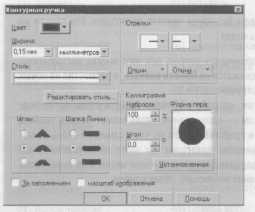
В окне Атрибуты обводки нас интересуют в основном четыре настройки: цвет, толщина, сопряжения (углы) и концы линий (шапка линии).

В векторной графике простейшая открытая линия содержит три обязательных элемента: два узла и один сегмент (прямолинейного или криволинейного характера), заключенный между ними. Узлы имеют ряд свойств, параметры которых влияют на форму конца линии и характер сопряжения с другими объектами.

Инструмент Форма позволяет видеть узлы и является главным инструментом редактирования объектов, сформированных из линий, меняет их форму воздействием на узлы и сегменты. Формой можно редактировать объекты, созданные Карандашом, Кривой Безье Кистями, Спиралью, а также Преобразованные в кривые: Прямоугольники, Эллипсы, Многоугольники, Стандартные фигуры и Текст. Панель свойств инструмента Форма содержит все элементы, необходимые для работы с узлами и сегментами.

Плюс означает: Добавить узел в указанном Формой месте на кривой. Если мы выделяем все узлы, дважды щелкнув по значку Форма, то дабавляется группа узлов в промежутках между существующимии. Минус означает: удалить выделенный узел. Если мы выделим все узлы и щелкнем по минусу, кривая исчезнет. Соединить два узла — мы превращаем открытую кривую в замкнутую. Сломать Кривую — мы разъединяем кривую в выделенных узлах. Если выделить все узлы — кривая разъединится по сегментам, которые приобретут «полную независимость» при помощи инструмента Разъединить. Преобразовать в прямую и Преобразовать в кривую —действия, которыми мы заставляем сегменты быть прямыми или кривыми линиями. Проверим на деле эти позиции, нарисовав Карандашом произвольную кривую. Выделим все узлы и выполним операцию Преобразовать в прямую. Результат не замедлит сказаться — кривая превратится в ломаную из прямых отрезков.

Но если мы выделим все узлы ломаной, состоящей из прямых отрезков, и скомандуем Преобразовать в кривую, то ничего заметного не произойдет. Од нако эта операция позволит нам при помощи инструмента Форма придать кри визну любой части сегмента. Операции Острый, Сглаженный, Симметричный предназначены для управ ления кривой при прохождении через узел и определяют возможности редак тирования сегментов по обе стороны от него. Острый узел. Схождение сегментов в таком типе узлов может быть не толь ко острым, но и тупым. Острые узлы располагаются в точках, где направление кривой резко меняется. Этот тип узлов для нас важен — любые манипуляции с одним сегментом не тревожат форму пограничного сегмента. Перед вами при меры острого узла:

Сглаженный узел. Управляющие линии сглаженных узлов находятся на од ной прямой и могут быть разной длины, потому что оснащены независимыми регулировками. Симметричный узел. Управляющие линии симметричных узлов находятся на одной прямой и имеют одинаковую длину. При редактировании таких узлов форма и наклон примыкающих к узлу сегментов остаются одинаковыми. В карандашных работах эти узлы встречаются реже других. Линия, которую мы рисуем на экране, автоматически корректируется — программа избавляет кривую от избыточных узлов и сегментов. Этим ведают настройки в диалоговом окне Параметры, которое раскрывается двойным щелчком по значку Кривая Безье или Карандаш.
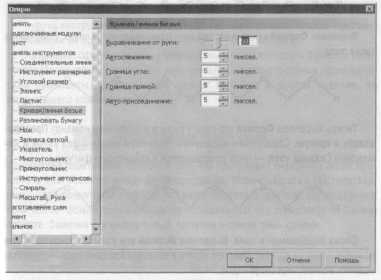
Ползунок Выравнивание от руки заведует сглаживанием кривой. Существу ет и дополнительное устройство избавления от лишних узлов — Сглаживание кривой. Оно размещается на Панели свойств инструмента Форма.

Рассмотрим некоторые приемы работы с инструментом Форма. Инструментом Кривая Безье создаем прямую линию, состоящую из дву> узлов. Выделяем Формой оба узла и четыре раза щелкаем по плюсу (Добавить узлы).
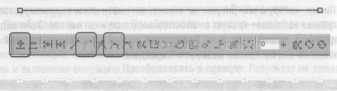
О---D---D----D---D---D--- О ---D---CD---D----О---D---D Выделяем Формой каждый второй узел и перемещаем их вверх. Получается такая пила:

Теперь выделяем Формой все узлы у пилы и подключаем команду Преобразовать в кривую. Сбрасываем выделение. Выделяем верхний ряд узлов и ко мандуем Гладкий узел — пила превращается в следующую фигуру:

Снова обращаемся к пиле. Выделяем Формой все узлы и производим две команды (одну за другой): Преобразовать в кривую и Гладкий узел — пила ста новится волной, или синусоидой.

Синхронно работая с группами узлов, множа их, перемещая вверх-вниз, ле вее-правее, можно создать обширный ряд затейливых кривых, которые станут основой для более сложного конструирования.
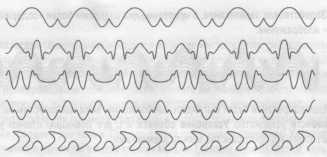
Будучи инструментом универсальным, гибким и точным, Форма участвует практически во всех художественных и конструкторских делах. Из кривых, сформированных Формой, мы можем построить большое количество (бесконечное!) различных конструкций. Это разнообразные геометрические орнаменты, всевозможные рамки, виньетки и другие изделия, не поддающиеся классификации.

Эффект перетекания состоит в том, что происходит внедрение серии промежуточных объектов между двумя исходными. Можно сказать и так: перетекание — это пошаговый переход от одного объекта к другому. По умолчанию количество промежуточных объектов составляет 20, что отражается на Панели свойств. Заменив эту цифру пятью, получим в сумме семь кривых.

Поработаем для примера с одной из только что созданных фигур. Выделим ее, нажмем плюс на клавиатуре (создастся копия) и сместим копию на несколько миллиметров вверх или вниз.

Задействовав перетекание, в мгновение ока создадим более «содержательное» изображение:

Еще эффектней будет выглядеть изображение, если мы запустим на Панели свойств устройство Ускорение объекта и с его помощью станем уплотнять/разряжать пространство между элементами.
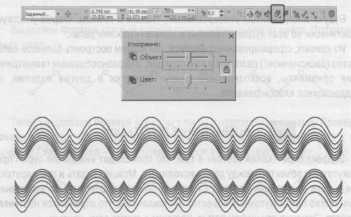
Из этих фигур можно создать массу затейливых изображений (ленточных геометрических орнаментов), если: сводить/разводить их; переворачивать, создав копию; смещать по вертикали одну относительно другой и т.д. и т.п.

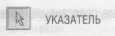
Указатель (Выделение) относится к группе инструментов редактирования. Он обладает двумя функциями: в режиме Выбор способен выделять объекты для последующего перемещения, упорядочивания, группировки, слияния; в режиме Преобразование позволяет поворачивать выбранные объекты, наклонять их, растягивать, выполнять зеркальные отображения, масштабировать. Используем для примера Указатель в разработке новых орнаментов из заготовки. Создаем две копии. Первую слегка сдавливаем (плющим) Указателем сверху вниз и щелчком второй кнопки мышки (делаем копию). Затем пять раз щелкаем по кнопке Повтор.

Аналогичные действия производим с другой кривой, только сдавливаем ее снизу вверх. Создаем орнаменты из этих заготовок.

Следующий орнамент сформирован Указателем путем наклона верхних спинок влево и вправо с одновременным тиражированием.

За простыми на первый взгляд функциями Указателя таятся колоссальные возможности, и мы в этом еще не раз убедимся. Указатель по важности стоит в одном ряду с Карандашом, Кистью, Формой и Интерактивной заливкой. СОЕДИНЕНИЕ, ПЕРЕСЕЧЕНИЕ, ОБРЕЗКА Операции Соединение, Пересечение, Обрезка имеют общий докер Формовка (Форма) с соответствующими настройками:
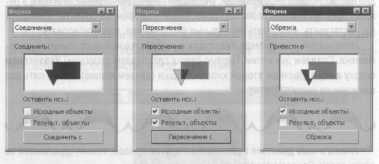
Сущность операции Соединение (Объединение) заключается в слиянии не скольких объектов в один, что рождает единое тело (контур) с суммарной ком плекцией (конфигурацией). Пересечение — простая в обращении и результативная операция. Она позволяет извлечь любой фрагмент изображения — достаточно навести в инте ресующее место замкнутую рамку какой угодно формы. Обрезка (Исключение) — исключение одним объектом части другого. Испытаем операции в действии. Начнем с Обрезки. Совершенно очевидно, что у орнамента, построенного на предыдущей странице, следует избавиться от крайних элементов. Заключаем их в любые замкну тые объекты и запускаем докер Формовка в режиме Обрезка и получаем то, что хотели. Просто и быстро.

Соединение (Объединение) — операция простая. Поэкспериментируйте самостоятельно на замкнутых объектах. Займемся Пересечением. Работать будем с тем же орнаментом. Допустим, мне приглянулась часть, которую я охватил прямоугольником. Посредством докера Формовка в режиме Пересечение я без труда ее получаю.

Но не все орнаменты, которые мы создали, поддаются соединению, пересечению или обрезке. В частности, украшения, созданные путем Интерактивного перетекания, этими операциями обрабатывать невозможно. Как тут быть? Действия самые простые. Разгруппируйте орнамент, разъедините, снова сгруппируйте. Теперь объект готов подчиниться любым командам докера Формовка.

Интерактивный инструмент Оболочка представляет собой замкнутый контур, способный деформировать размещенные в нем объекты.

Работаем с Оболочкой (Граница) в режиме Ранний, воспользовавшись соз данным орнаментом. Выделяем его и указываем на фигуру, под форму которой хотим деформировать. Пусть им будет круг. Выделяем Круг и щелкаем по кноп ке Принять...

Получается очень забавная вещь. Самостоятельно испытайте орнаменты остальными фигурами в окне Ранний.

Подробнее рассмотрим возможности Оболочки в режиме Ранний. Для этого из синусоиды строим орнамент и Пересечением извлекаем фрагмент (он спра ва). Повернем его на 90°, размножим и каждый подвергнем деформации соот ветствующей фигурой.
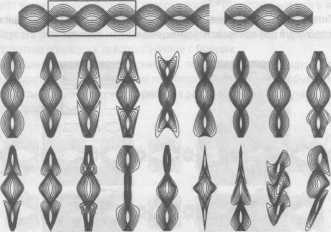
Эти фигуры — прекрасный материал для конструирования более привлека тельных орнаментов. Базой может служить каждая фигура отдельно, а также их сочетания. Построим несколько линеек.

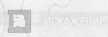
IЯ ИСКАЖЕНИЕ Интерактивный инструмент Искажение предназначен для деформации гра фических объектов тремя путями — выталкиванием и втягиванием, зигзагом (застежкой) и скручиванием. Панель свойств инструмента Искажение выглядит так:

В работе инструмент Искажение необыкновенно прост. От вас всего лишь требуется приобрести определенный навык. Что же умеет этот инструмент? Рассмотрим его возможности в каждом режиме. Начнем с Выталкивания, втя гивания. Создадим Кривой Безье отрезок кривой (1). Работа Искажением в режиме Выталкивание, втягивание может изменить кривую следующим образом (2,3,4): 1

Ничего интересного. Испытаем кривую вторым режимом — Зигзагом.

Гораздо интересней. И разнообразие есть. Испытаем Скручиванием.
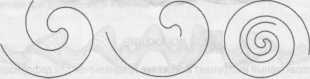
Опыт приобретен. Теперь испытаем Искажение в серьезном деле. Возьмем несколько изображений, созданных на с. 460, и обработаем их Искажением.

Все эти формы вам пригодятся в дальнейшей работе.

Инструмент Карандаш (Кривая, Свободная рука) принадлежит к классу ин струментов для построения объектов. Карандаш преобразует траекторию пере мещения мыши в кривую — совершает то, что делает обычный карандаш на листе бумаги. Правка (редактирование) карандашного рисунка производится Формой, Ластиком и рядом других инструментов. Карандаш — главный инструмент в художественном творчестве. Но и в ху дожественном конструировании он играет заметную роль. Панель свойств инструмента Карандаш выглядит следующим образом:

Программа автоматически корректирует рисунки — избавляет от лишних узлов. Для чего это нужно? Во-первых, чтобы работы не были корявыми. Во- вторых, чтобы не перегружать компьютер бессмысленной информацией — данные о каждом узле (о его типе и местоположении) хранятся в «мозгу» ЭВМ. Допустим, я нарисовал Карандашом петельку, из которой хочу создать геометрические орнаменты. Петелька получилась корявой, страдает избытком уз лов. Если я решусь строить из этой фигуры орнаменты, то особой красоты ждать не следует.

Но, избавившись от лишних узлов (сократив их число многократно), я «уби ваю трех зайцев» — придаю петельке привлекательность и облегчаю работу се бе и компьютеру.

Степенью коррекции изображений управляет настройка Сглаживание кривой или Ручное сглаживание, о чем говорилось в разделе «Форма».
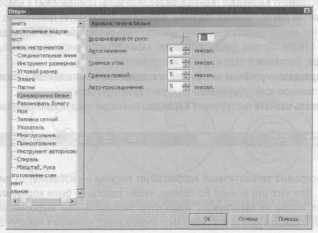
Ползунком Выравнивание от руки (Сглаживание кривой) мы выставляем сте пень сглаживания кривой. При низком значении точнее отображается ход мыш ки, но узлов от этого будет много. При высоком — рисунок менее точно (в общих чертах) отражает ход мышки, но узлов содержится заметно (в разы) меньше, от чего изображение приобретает плавность, пластичность. Когда я рисую ель — ставлю в пределах 0—10, облака — все 100, в остальных случаях от 25 до 50. Другие установки в этом окне для нашей работы выставлены оптимально. Человек, хорошо владеющий традиционным карандашом, довольно легко постигает специфику компьютерного собрата и через короткое время способен создавать изображения, не нуждающиеся в поправке. В арсенале редактирования компьютерного рисунка, помимо Ластика (эф фективность его стопроцентная, чего не скажешь о «земном»), есть Форма — инструмент, позволяющий выправить самый никудышный рисунок в произве дение искусства. По большому счету, в векторном творчестве все зиждется на работе Формы. Форма — главный редактор в CorelDRAW. Чем искусней вы вла деете Формой, тем значительнее ваш труд!
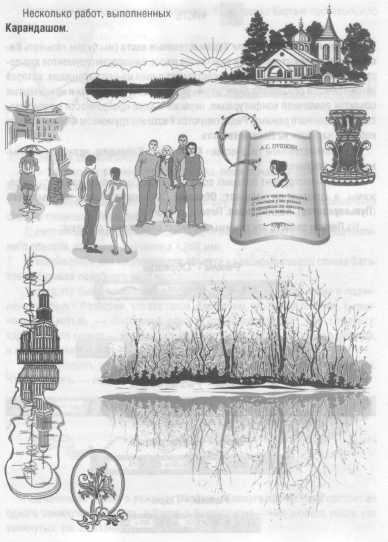

Инструмент Живопись, или Художественные кисти (мы будем называть Ки стью), принадлежит, как бы ни трактовала наука, к классу инструментов для построения объектов. Основу Кисти составляет линия из-под карандаша, которая автоматически обрастает одним, двумя (хоть сотней) замкнутых и незамкнутых объектов различной конфигурации, окраски и даже прозрачности в зависимо сти от выбранного режима. Редактируются Кисти инструментом Форма, а также набором настроек на Панели свойств. В «Художественном творчестве» Кисти, как и Карандаш, являются главны ми инструментами. Кисть — инструмент больших возможностей. Достаточно взглянуть на ре жимы, в которых он работает: Образцы (Заготовка), Кисть, Распылитель (Пульверизатор), Каллиграфия, Перо (С нажимом). На Панели свойств эти режимы выглядят следующим образом:
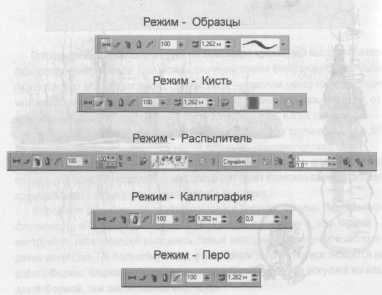
Будем изучать инструмент на примерах. Я нарисовал Кистью произвольную линию.

На Панели свойств видно: 1) использован режим Образцы — на переключателе режимов работы вдавлена соответствующая кнопка; 2) ползунок Сглаживание содержит цифру 100 — выбрана максимальная степень гладкости Управляющей линии; 3) счетчик Ширина линии, определяющий максимальную ширину Подчинен ного объекта, содержит значение в 4,262 мм; 4) использован для Подчиненного объекта из раскрывающего списка Заго товок штрихов подобного вида мазок. Только что были использованы два термина: управляющая линия и подчи ненный объект. Разберем, что это такое. Дело в том, что любой рисунок, выпол ненный Кистью, — составной объект, то есть содержит два элемента: карандашную линию — управляющий объект, который мы не видим в рисунке, и подчиненный объект — то, что мы видим. Чтобы увидеть управляющую линию, надо включить инструмент Форма. Чтобы извлечь — надо изображение из-под кисти разъединить.

Подчиненный объект в режимах Образцы, Каллиграфия и Перо состоит из одного замкнутого объекта, а Кисти и Распылитель — из любого числа как замкнутых, так и незамкнутых объектов.
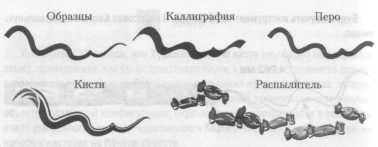
Объектами Кисти могут быть отдельно изготовленные карандашные линии и группы их (Объединенные, Соединенные, Сгруппированные), а также примитивы и даже текст, преобразованный в кривые. Для этого надо выделить их и щелкнуть по счетчику Ширина линии.
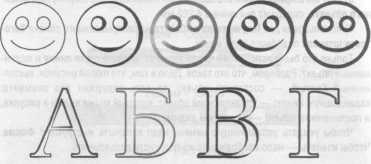
Необходимо помнить, что Кисть воспринимает соединенные изображения как набор независимых объектов, поэтому отдельными мазками и обрисовывает каждый из них. Если перед выбором заготовки был выделен объект, уже являющийся Кистью, то его подчиненный объект удаляется, а по сохраненной управляющей линии строится новый подчиненный объект в соответствии с новой заготовкой. Большим достоинством Кистей является то, что во всех режимах они редактируются одинаковыми приемами. Займемся практической деятельностью, используя разнообразные, порой уникальные возможности Кисти. Создадим Карандашом рисунок, соединим его элементы (1). Выделим, включим инструмент Кисть и в режиме Образцы назначим нужную Заготовку (2).

Желаете использовать иную Заготовку — переназначьте ее. Изображение приобретет новый вид (3).

Допустим, вам не нравится, что элементы третьего изображения «смотрят хвостами внутрь». Переориентировка «хвостами наружу» — секундная опера ция. Инструментом Форма щелкните по объекту и на его Панели свойств задей ствуйте кнопку Изменить направление контура — изображение приобретет желаемый вид (4).

Если я нарисую круг инструментом Эллипс и задействую настройку, которой мы создавали третье изображение, получится такая фигура:

Но как получить не один клин в круге, а, допустим, четыре, восемь, шестнадцать?

ООО Исключительно просто. Рисуем круг, преобразуем его в кривую, выделяем все узлы (их четыре) и щелкаем по кнопке Сломать кривую. Получается заготовка для четырех клиньев. Чтобы получилось восемь или шестнадцать узлов, надо после преобразования в кривую выделить все узлы и щелкнуть по плюсу один раз (для восьми), два раза (для шестнадцати) и после этого щелкнуть по кнопке Сломать кривую.

Этот способ приемлем для кривой любой конфигурации. Пустим клин по синусоиде и по прямой:
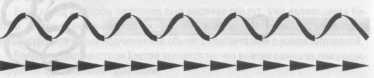
Главное же назначение Кисти в режиме Образцы — создание художествен ных изображений живописи и графики. Практически все мои следующие книги будут рассматривать более глубокую работу Кисти. Обзор работ, в которых я использовал Кисть в художественно-творческой роли:
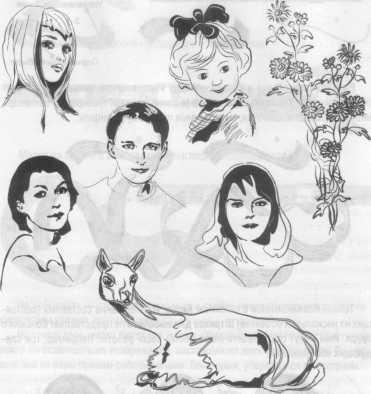
Следует изображать решительно все, что привлекло ваше внимание. Не бойтесь подражать мастерам. Вы учитесь! Разберем, что можно извлечь из Кисти в режиме Каллиграфия. Можно г: строить всевозможные ленточки. Рисуем кривую (1). Включаем Кисть в режима Каллиграфия, и кривая превращается в объект (2), который состоит из Управ ляющей линии и Подчиненного объекта (3).

Разъединяем объект и красим обводку Управляющей линии в белый цвет (4). Тиражируем Управляющую линию (в данном случае троекратно) со смещением (5). Создаем ленточки, построенные по такому принципу.

Теперь познакомимся с режимом Кисть. Изготовление составных (состоя щих из нескольких объектов) Штрихов для живописи не представляет большого труда. Ими могут стать практически любые ваши работы. Например, три следующих изображения:

Мазки Кистей, созданные из первого изображения с соответственной на стройкой на Панели свойств, выглядят следующим образом:

Мазки Кистей из второго изображения выглядят так:

Мазки из третьего изображения выглядят следующим образом:

Не забывайте — столь сложные мазки крайне непрактичная вещь. Они перегружены узлами, поэтому работать с ними — сплошная мука. На самом деле, мазки Кисти для нужд в «Художественном творчестве» лучше всего изготавливать из изображений, состоящих из двух-трех объектов. Во-первых, мы не перегружаем работы узлами. Во-вторых, уберегаемся от пестроты.
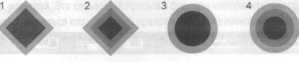
Козочка выполнена Кистью, изготовленной из первого изображения.
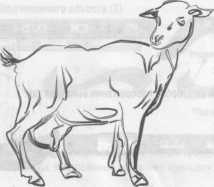

Инструмент Интерактивная прозрачность необыкновенно легко придае~ объектам высокохудожественное свойство — прозрачность, которая може~ быть однородной, градиентной, двуцветного узора, текстурной. Управление Интерактивной прозрачностью аналогично работе с заливками. Нас в основном будут интересовать: Однородная прозрачность, представляющая собой сплошную прозрачность одного цвета, и Градиентная прозрачность (прозрачность с переходом) — последовательность цветов по линейному, радиальному, коническому, квадратному пути. В «Художественном конструировании» и «Художественном творчестве» Интерактивная прозрачность играет исключительно важную роль. Все ее элементы управления сосредоточены на Панели свойств и выглядят следующим образом:

В данном случае я использовал Прозрачность дважды — на стекле светиль ника и отблеске картины.

Инструмент Градиентные сетки (Сетчатые заливки) относится ко второму классу Цветовых растяжек. Первый класс, как вы знаете, — Градиентные за ливки. Градиентные сетки представляют собой многоцветный градиентный пе реход произвольной формы с произвольным числом цветов. Для живописи данный инструмент крайне важен. По своим возможностям элегантно выразить форму, нежно нанести краски, уникально передать пер спективу и многим другим художественным характеристикам Градиентные сет ки не имеют «земных» аналогов. Работы чем-то напоминают акварельные, но тоньше, изящней. Это серьезный прорыв в будущее изобразительного искусст ва. Однако научиться владеть столь прекрасным инструментом непросто. Усид чивость, знания и практика помогают преодолеть преграду. Работа с Градиентными сетками (редактирование) производится как самяв инструментом, так и инструментом Форма, что в данном случае является одни* и тем же. На Панели свойств управление Градиентными сетками выглядит следящим образом:
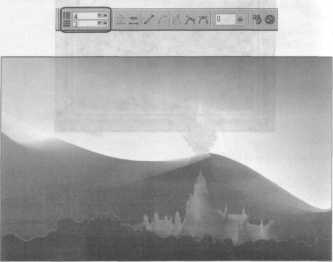
О любопытных процессах работы с примитивами (Прямоугольником, Эл липсом, Многоугольником, Спиралью, Миллиметровкой) коротко говорить — ничего не скажешь, а подробно — займет много места. В первой книге этот материал освещен в полной мере.